
Kuna OS X 10.8 Mountain Lion vabastati, lisas Apple hukkamise takistamiseks turvarežiimi volitamata programmid kasutaja, kelle nimi on Gatekeeper ja mida saab konfigureerida erinevatel turvatasemetel, et kontrollida kõiki neid rakendusi, millele Apple pole alla kirjutanud või mida ei usaldata.
Selleks näitab see väravavaht hoiatust, et see või teine programm võib olla potentsiaalselt ohtlik selle käivitamise ajal, nii et sõltuvalt meie konfiguratsioonist ei lase see meil seda teostada, nii et kui kasutame liiga palju "tundmatute" arendajate programme, on kõige parem aktiveerida madalaima turbetasemega variant.

Kui me aga ei soovi turvalisust paljastada, saame konfigureerida ka mõne muu kahel turvalisuse tasemel kuigi väravavaht ei luba meil teostada midagi, millele pole varem alla kirjutatud.

Teisest küljest võime selle piirangu "vahele jätta", kui proovime oma konkreetset rakendust avada, kuna saame seda teha kontekstimenüü kaudu Avamise võimalusega loob see rutiinis erandi, mis põhjustab selle uuesti avamisel meile nupu "Ava", kuhu see meid varem ei jätnud.
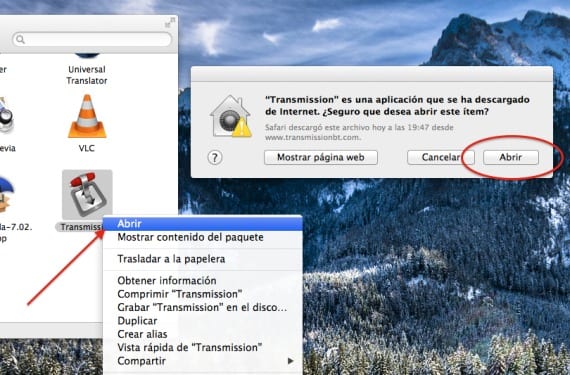
Peale selle meetodi näitab see meile ka seda, kui meil on OS X Mavericks installitud jaotis selle kohta, kuidas proovisime rakendust avada ja me pole seda suutnud. nii et saame Gatekeeperile selle avamiseks ikkagi määrata, ilma et tekiks rutiinis sama erandi loomine, nagu teeksime seda valiku "Ava" abil.

Rohkem informatsiooni - Looge erinevate seadetega võrgukohad